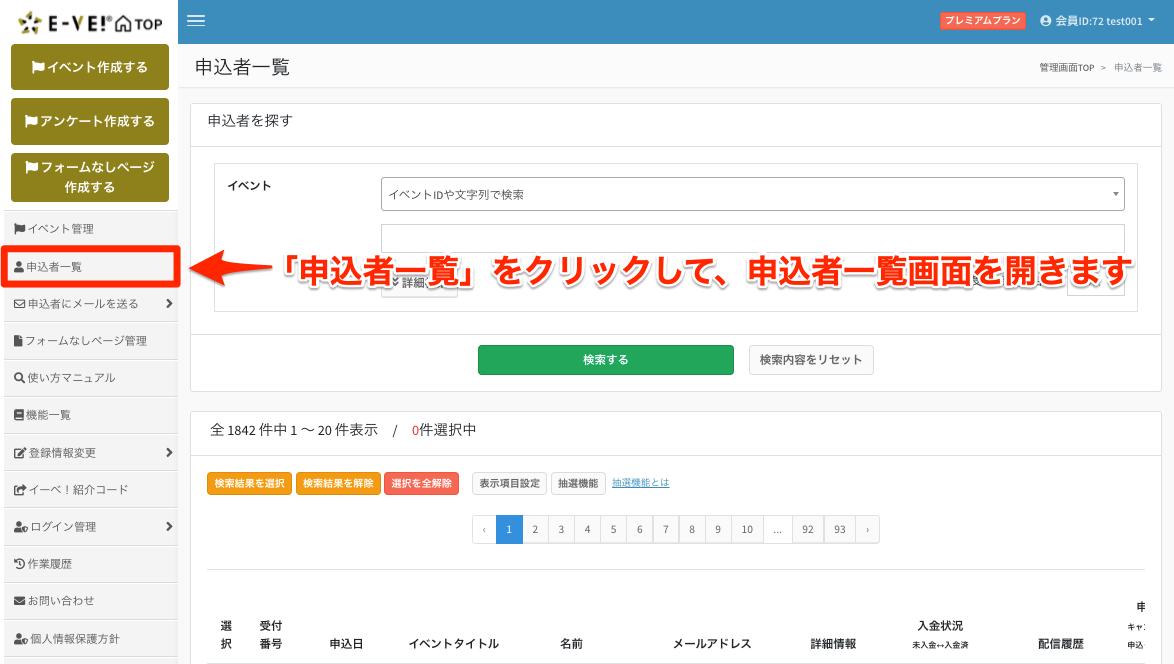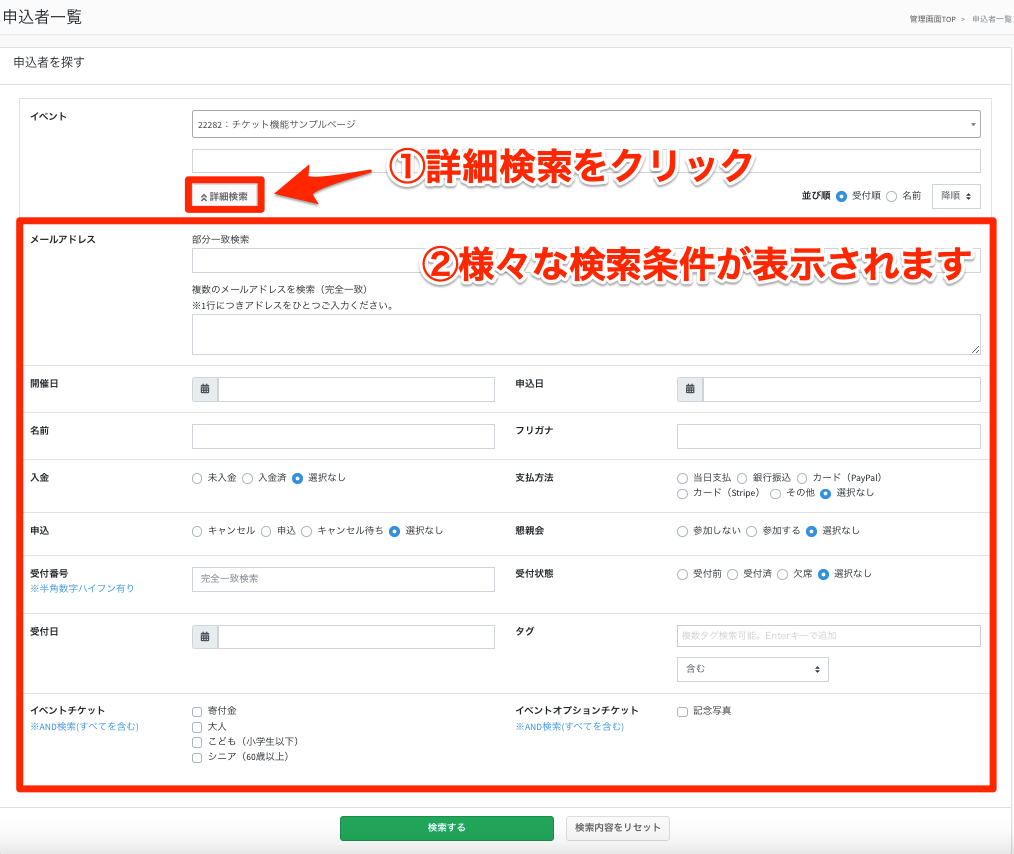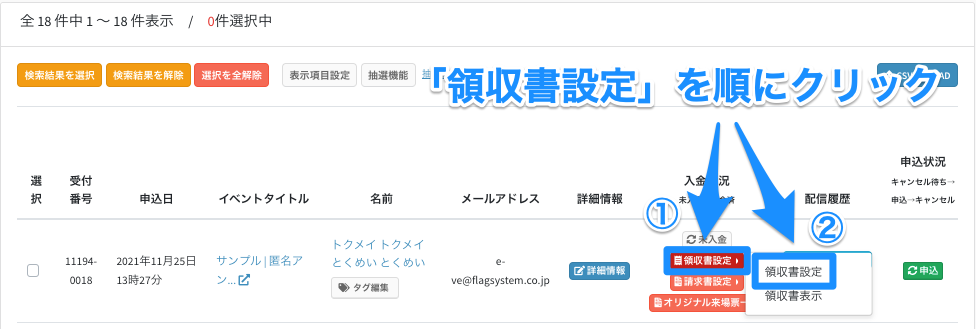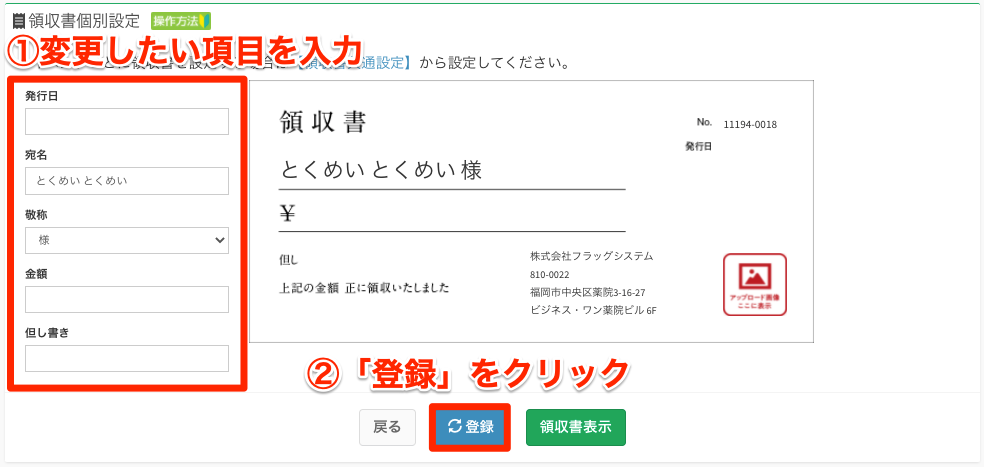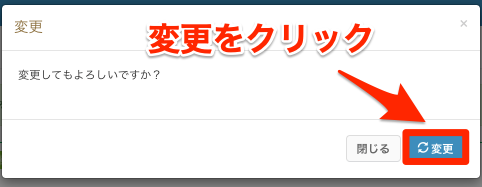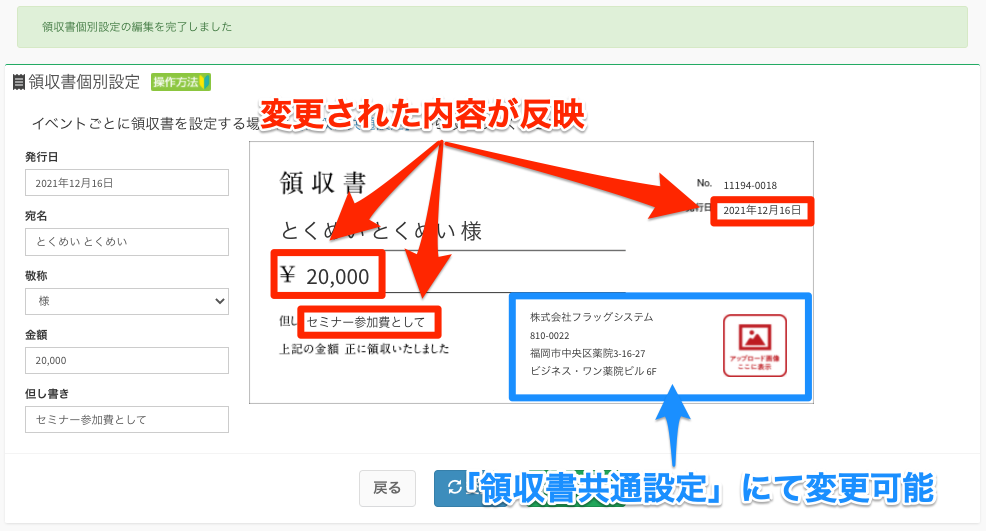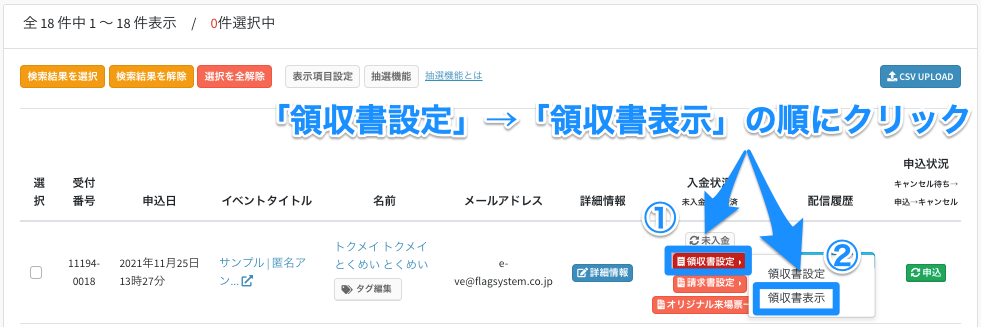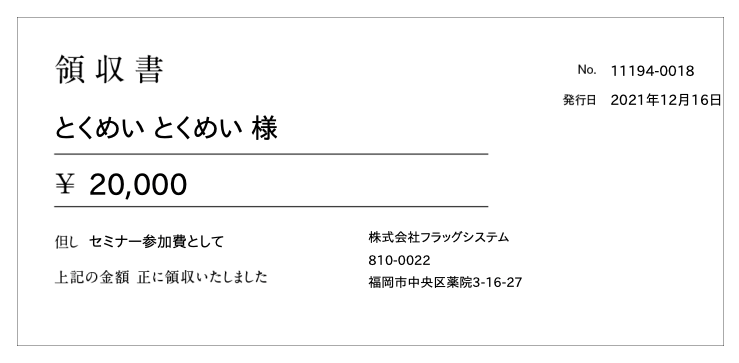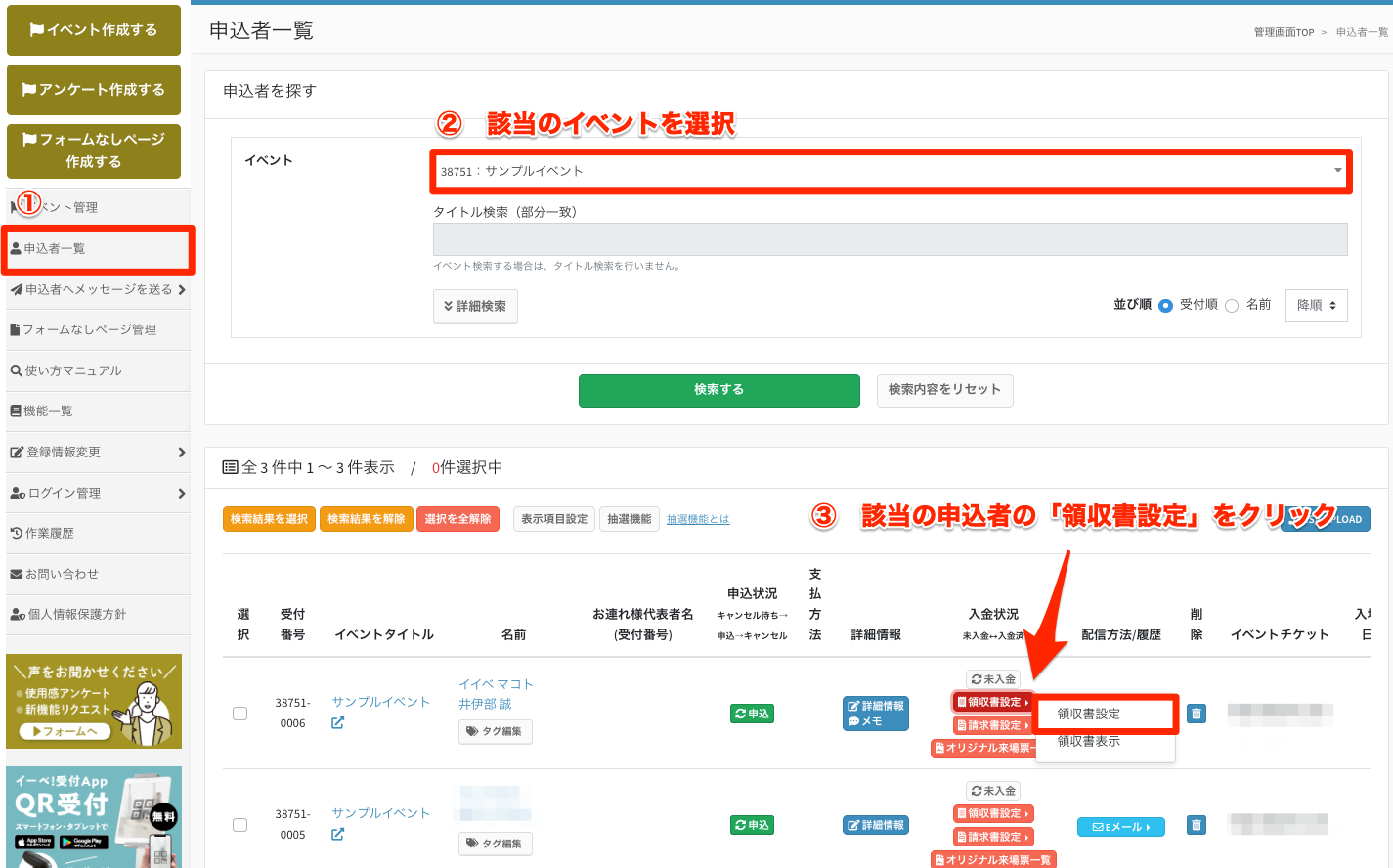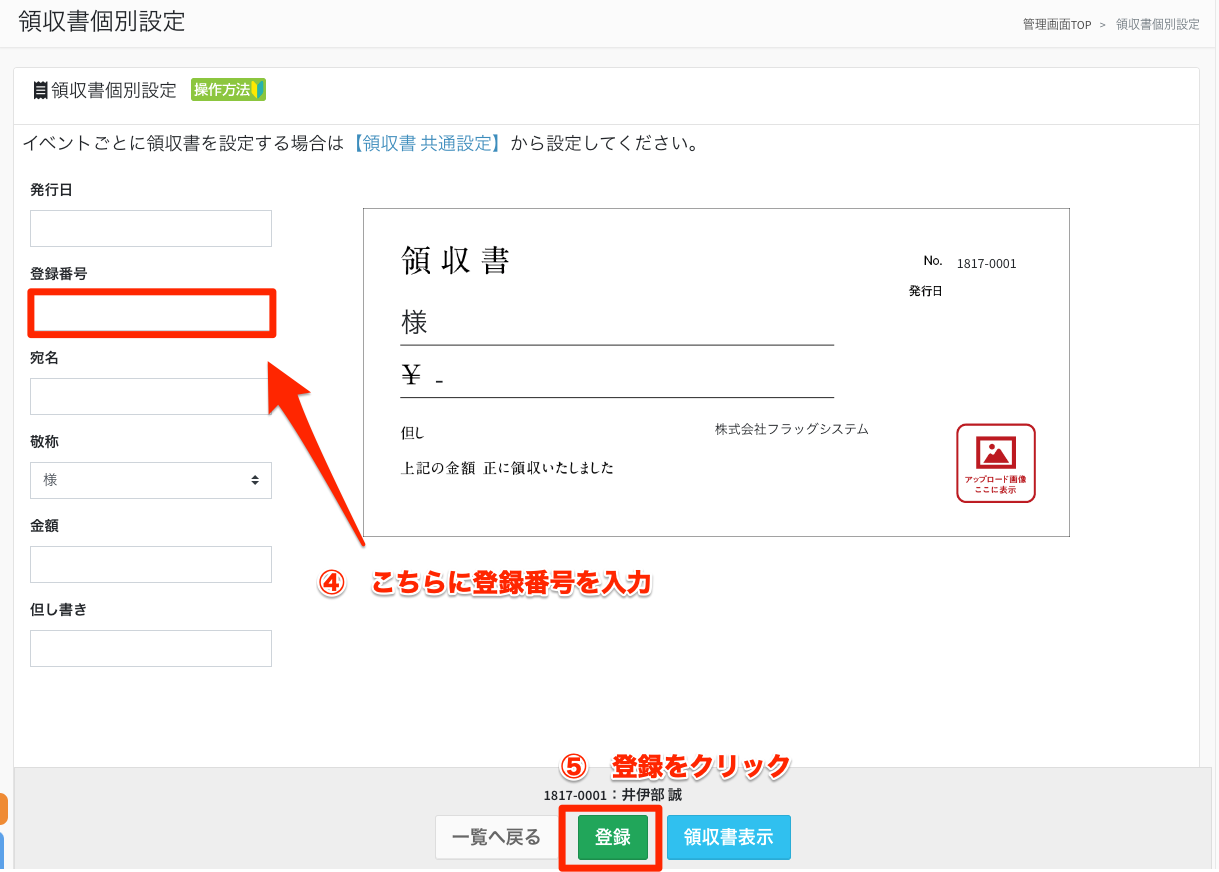こちらは、インボイス制度 開始前の「旧仕様」のマニュアルです。ご利用はお控えください。
請求書・領収書 発行機能 をご利用の場合には「インボイス対応版」をご利用ください。
※本マニュアル内に記載のボタン名などは、一部が「【インボイス非対応】旧・領収書」へと変更となっております。マニュアル内の画像は古いままですので、読み替えてご覧ください。
領収書の設定方法(特定の申込者のみ)
【1】左メニューにある「申込者一覧」をクリックして、申込者一覧画面を開きます。
【2】該当の申込者を検索します。
イベントでの検索欄が表示されていますが、「詳細検索」をクリックすると、メールアドレスや名前など、様々な検索条件が表示されます。
【3】該当の申込者の、「領収書設定」を順にクリックしてください。
【4】変更したい項目を入力して、「登録」をクリックしてください。
領収書表示:変更内容を登録後にクリックすると、変更内容を反映した領収書を確認することができます。
>>領収書の初期値と表示優先度について
【5】変更確認画面が表示されるので、「変更」をクリック。
【6】変更した項目が反映されます。
右下の「発行元」「画像アップロード」は、領収書の個別設定 では編集できません。
領収書共通設定 にて編集できます。
■変更した領収書を確認する
【1】左メニューにある「申込者一覧」をクリックして、申込者一覧画面を開きます。
【2】該当の申込者を検索します。
イベントでの検索欄が表示されていますが、「詳細検索」をクリックすると、メールアドレスや名前など、様々な検索条件が表示されます。
【3】領収書設定を変更した申込者欄にて、「領収書設定」→「領収書表示」の順にクリックしてください。領収書が表示されます。
2022年9月30日 インボイス制度(適格請求書等保存方式)への対応が可能となりました。
イーベ!で作成可能な領収書に「登録番号」を設定可能になりました。
設定方法に関しましては以下のイメージを参考に操作をお願いいたします。
設定方法に関しましては以下のイメージを参考に操作をお願いいたします。
▼申込者ごとに登録番号を設定する方法